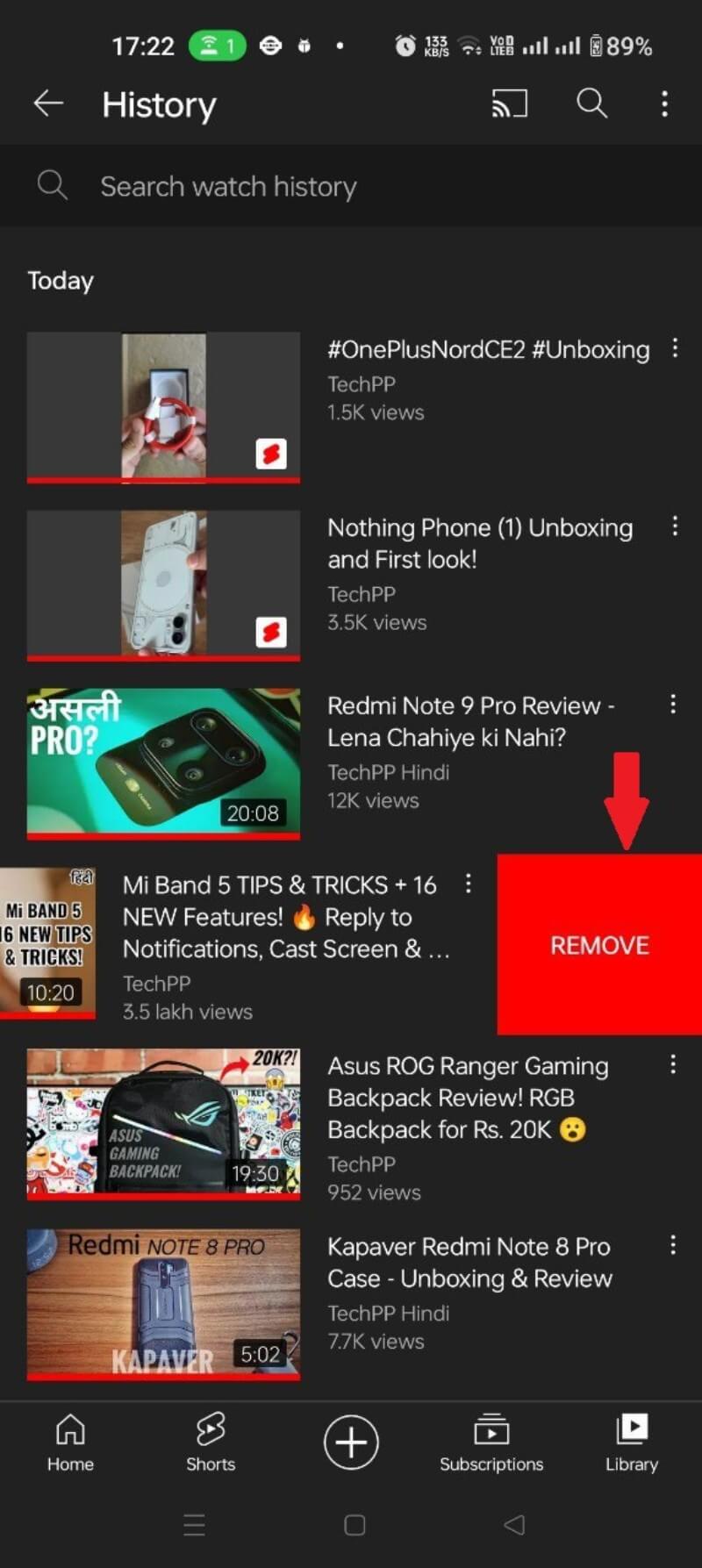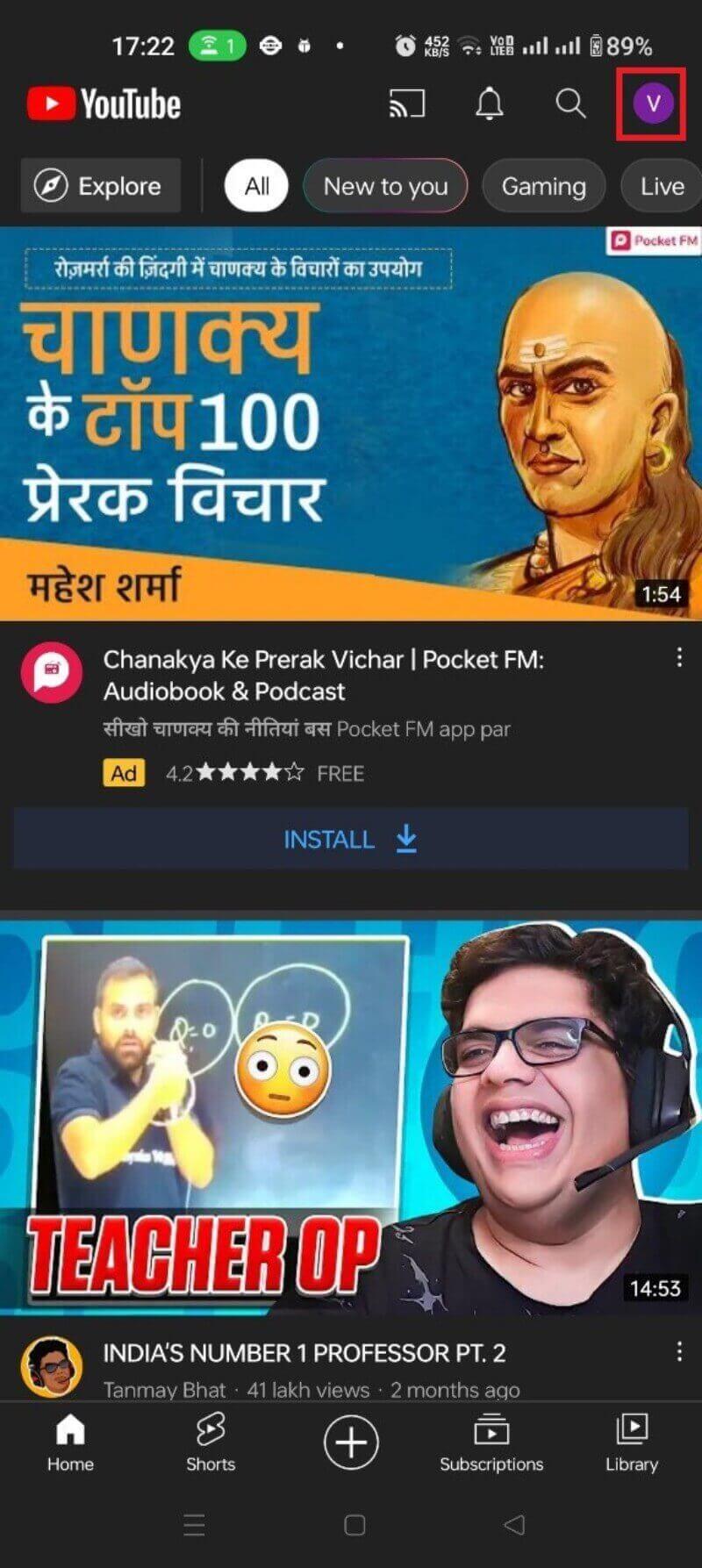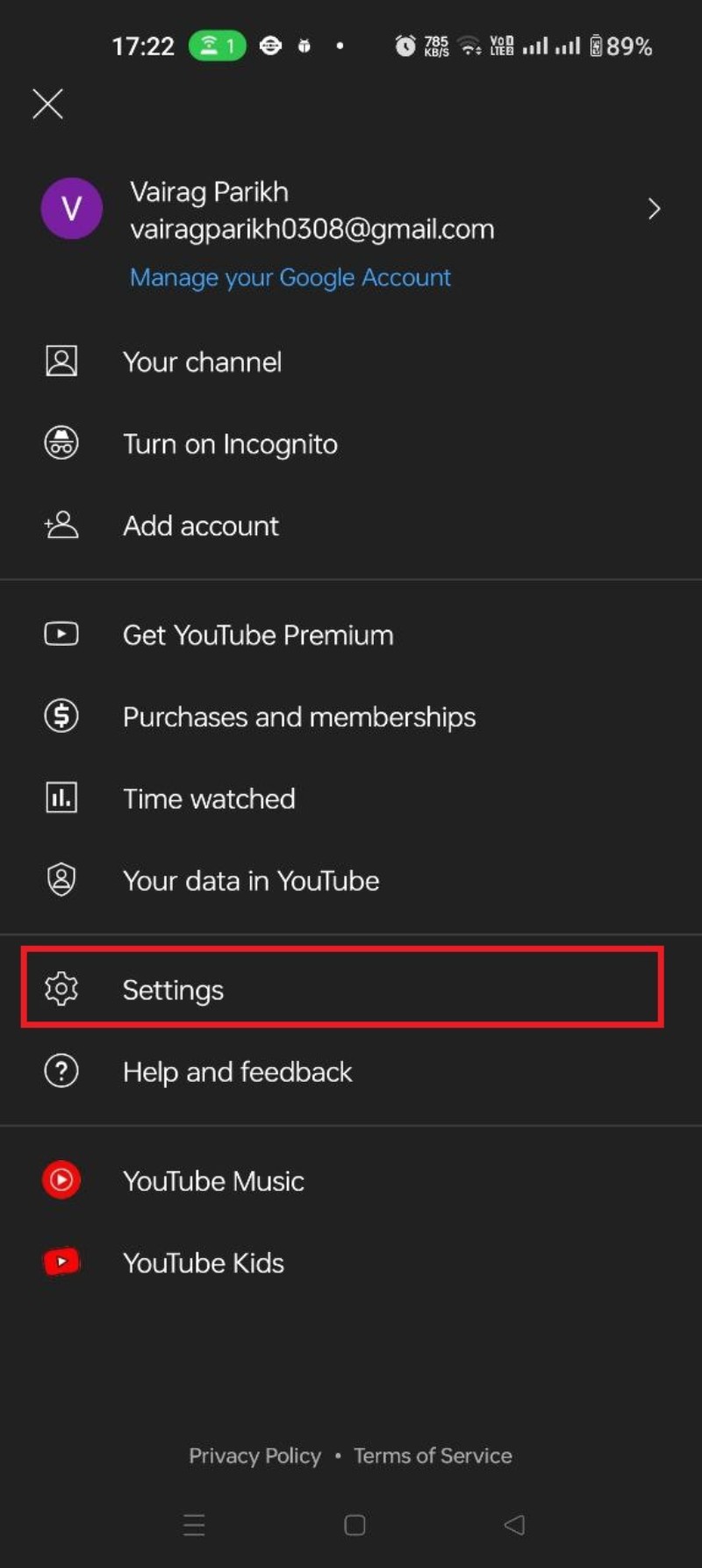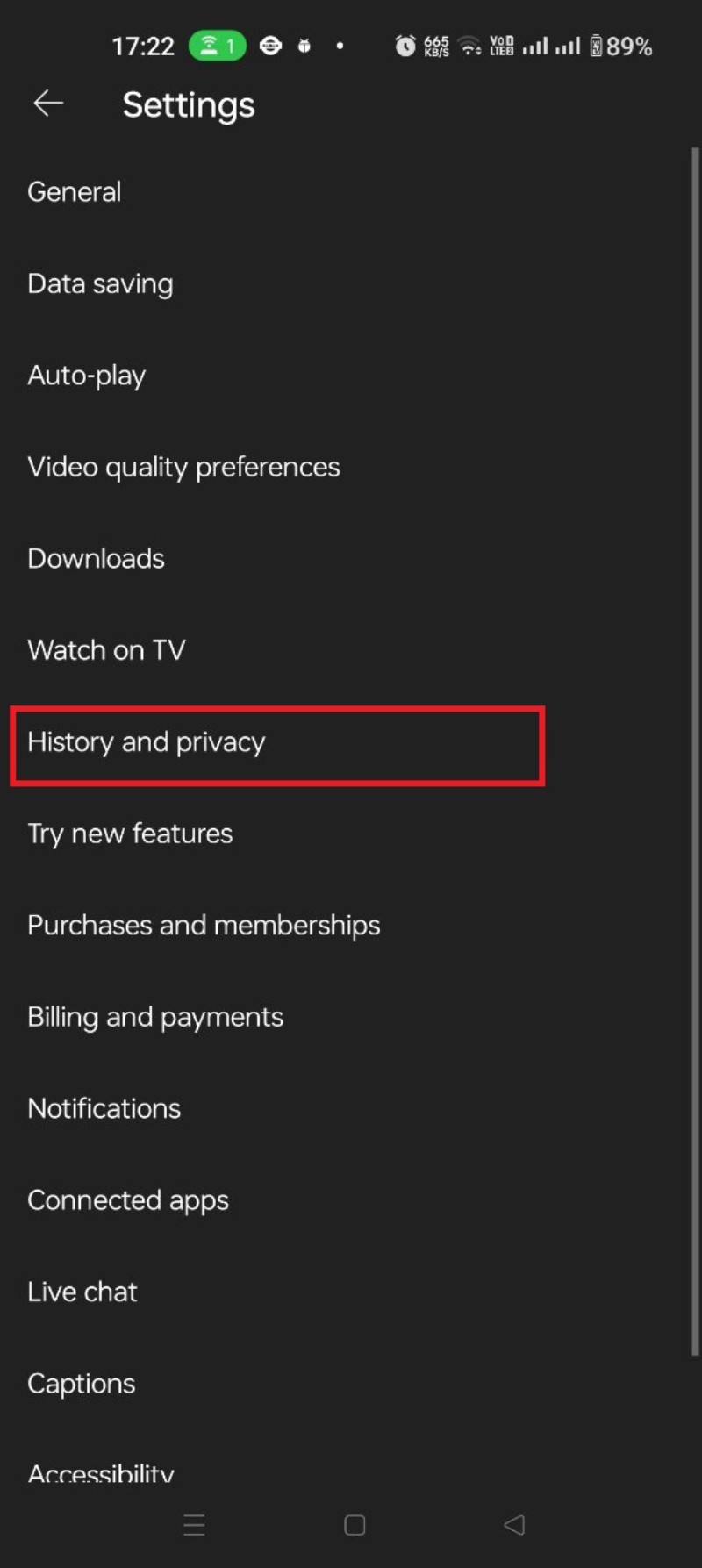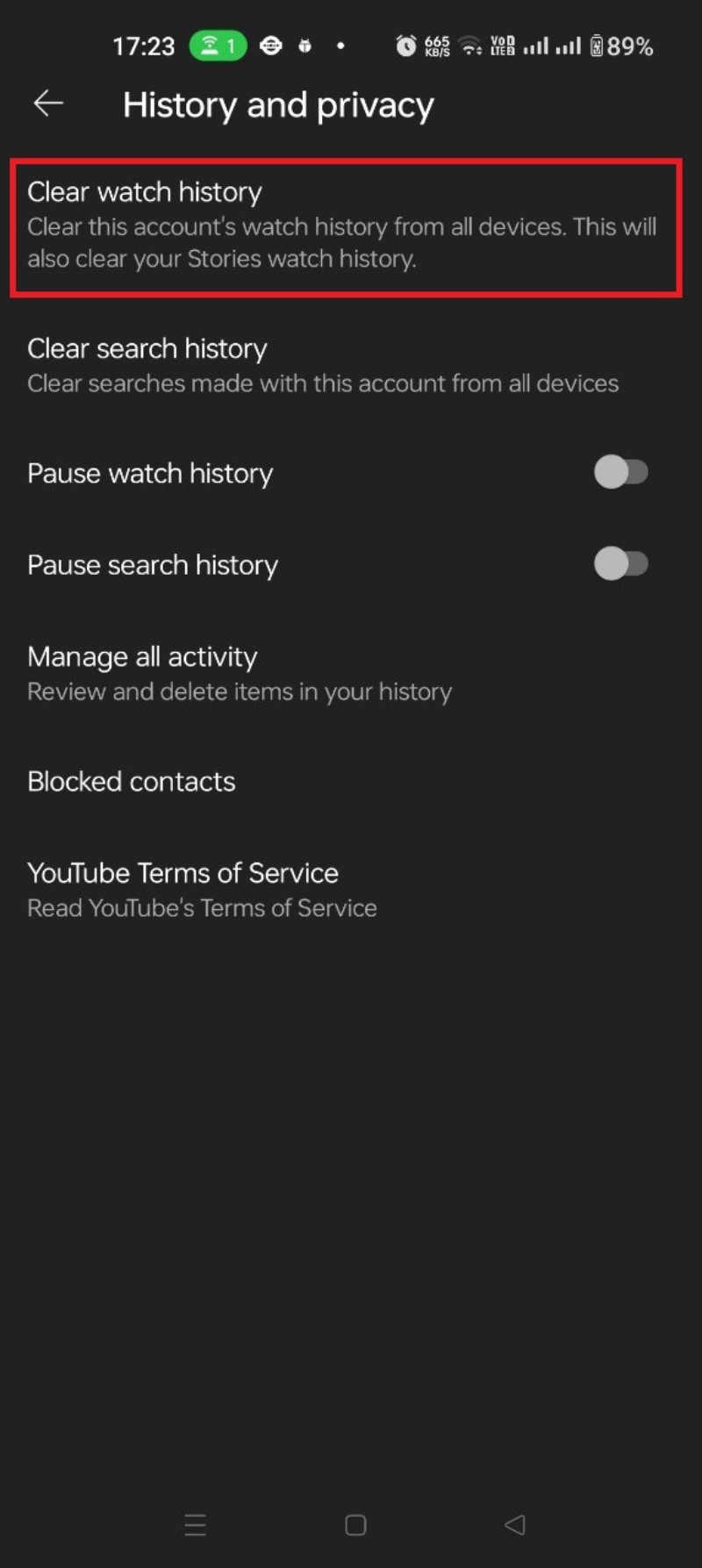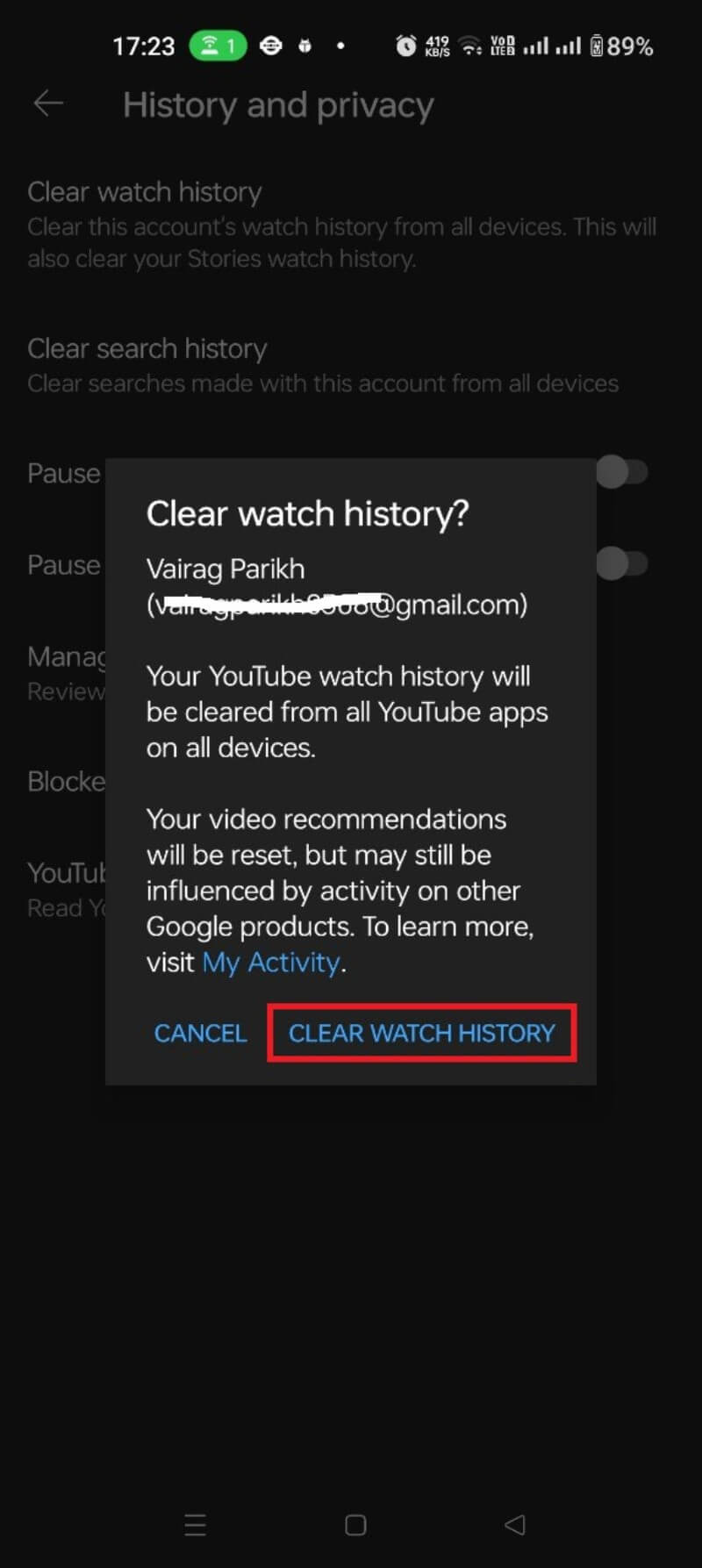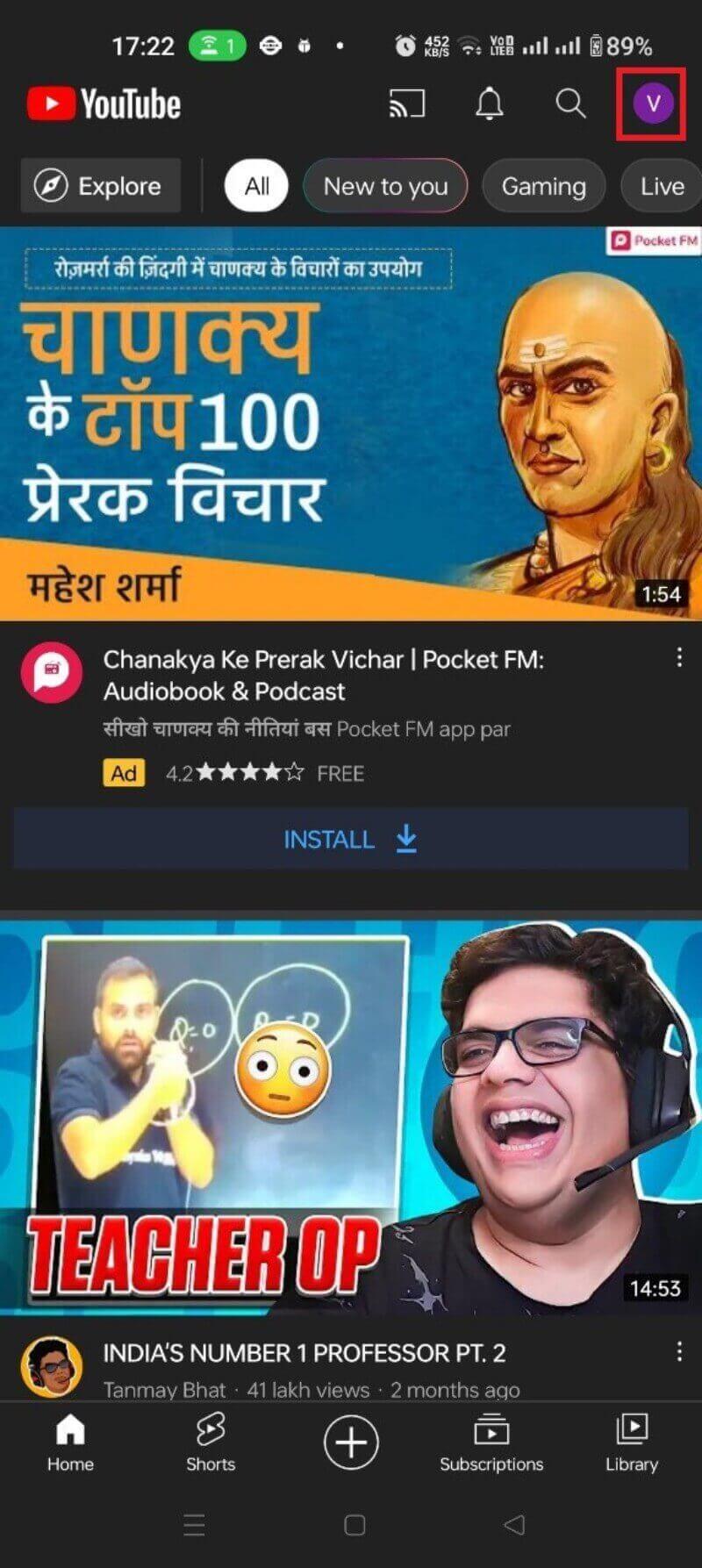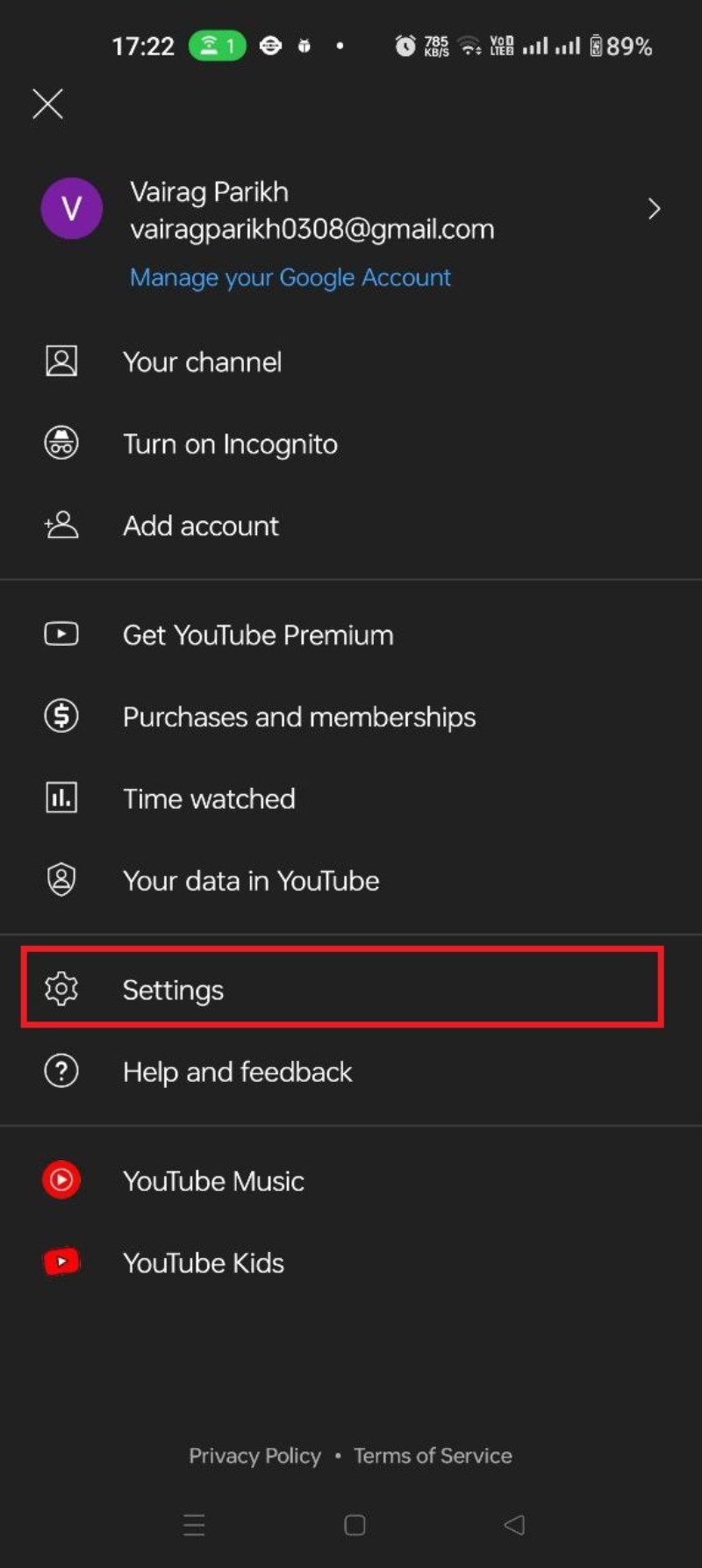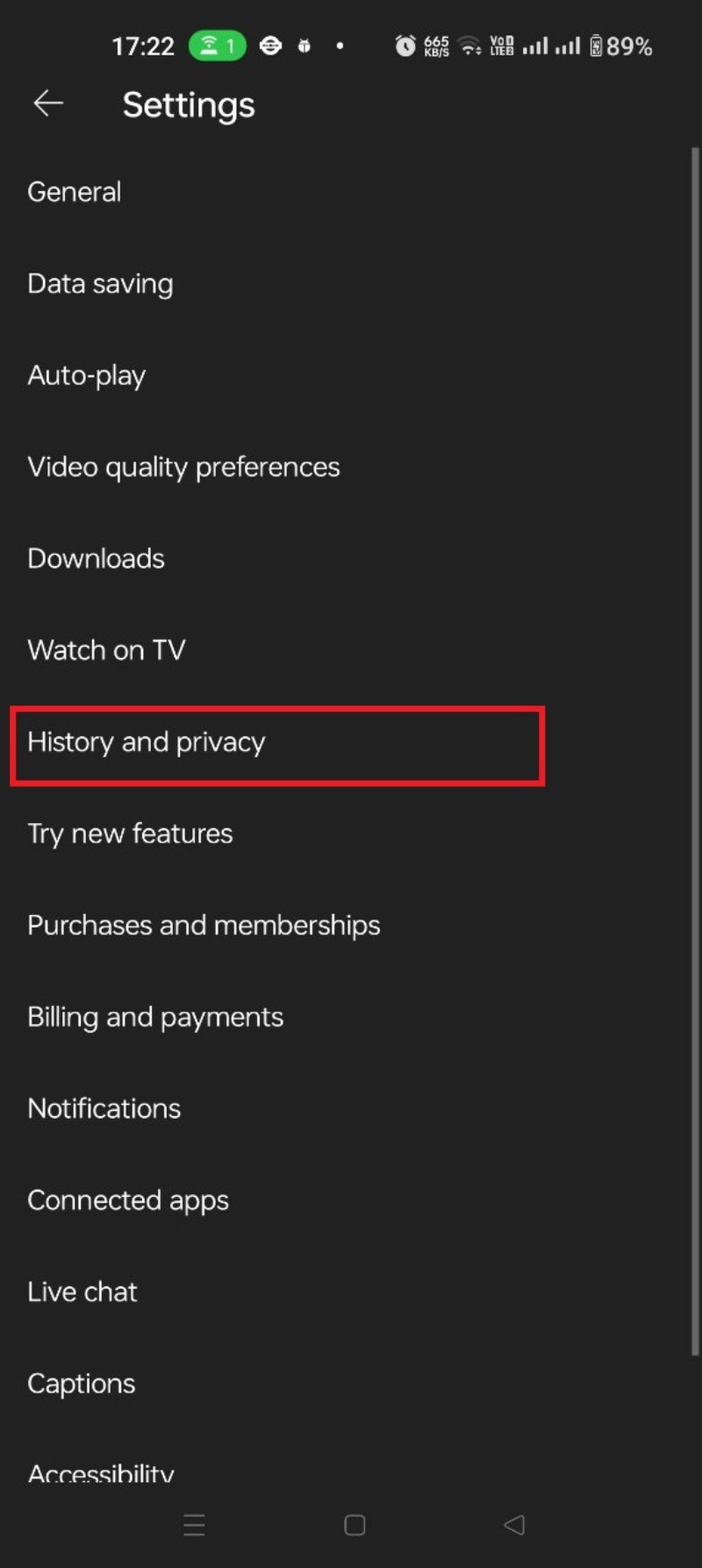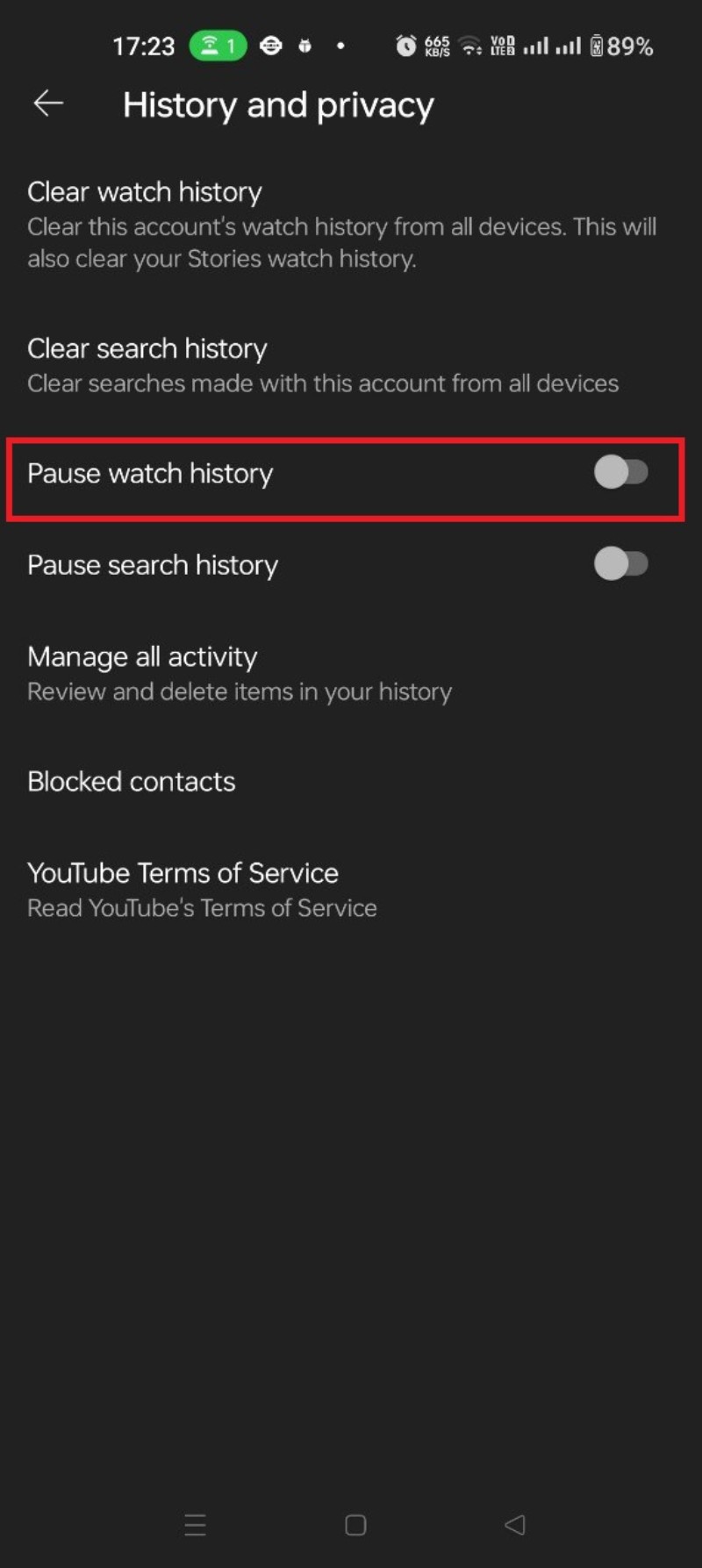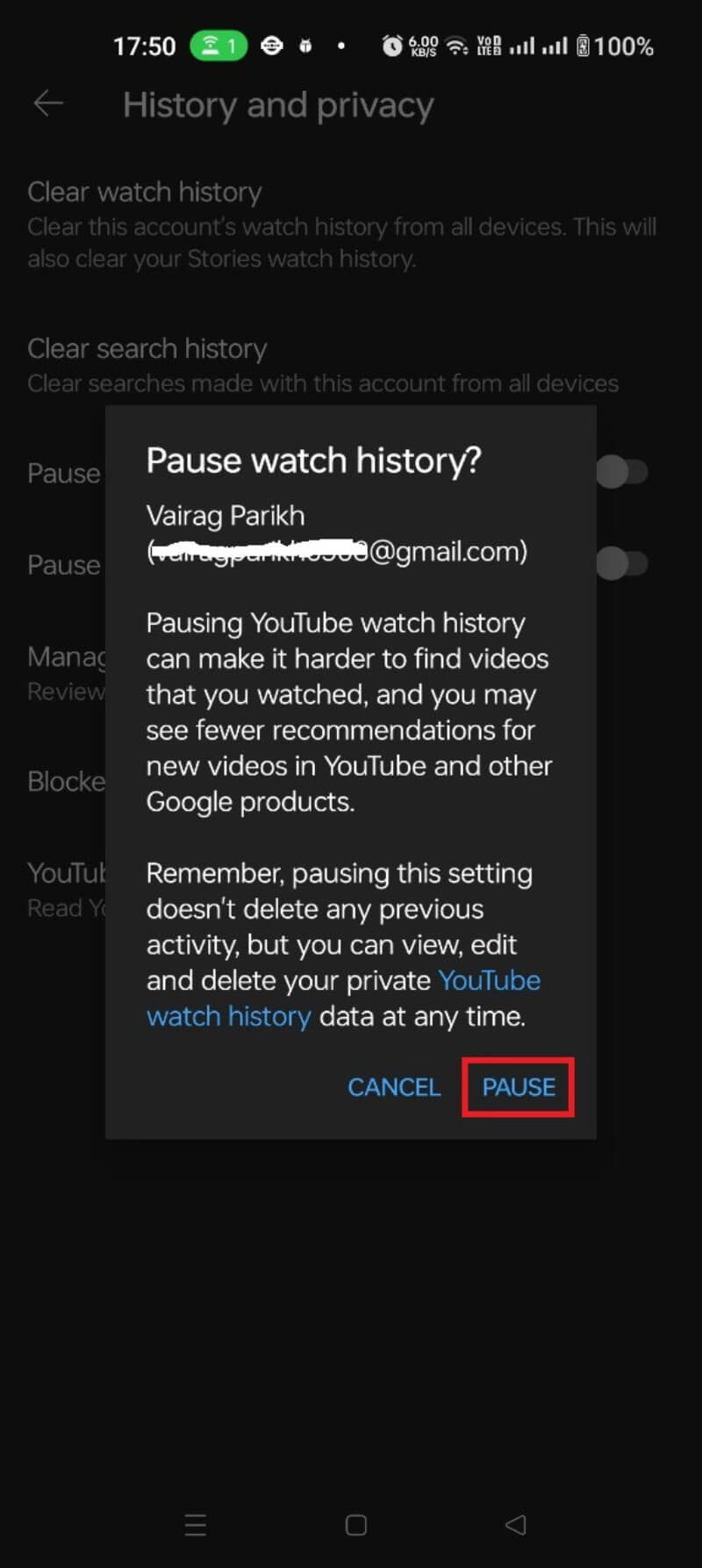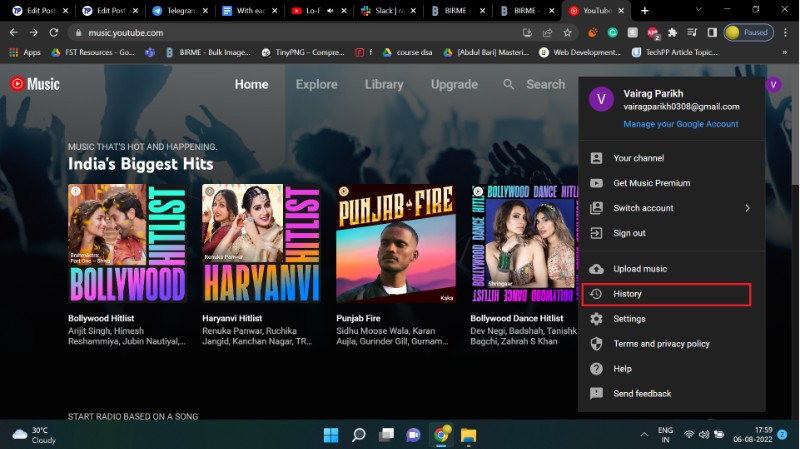Jak przeglądać i usuwać historię oglądania w YouTube [2022]
Opublikowany: 2022-08-08Z każdym dniem użytkownicy stają się coraz bardziej świadomi prywatności. Obecnie dużą część naszego życia spędzamy w Internecie, więc prywatność stała się poważnym problemem. Nasze dane podlegają algorytmom, które wyświetlają spersonalizowane reklamy i rekomendacje. Z tego powodu większość z nas szuka sposobów na zminimalizowanie naszego śladu w Internecie. Wielkie marki, takie jak Apple i Google, podjęły już kroki w celu ochrony prywatności użytkowników. Ale użytkownicy mogą również podejmować różne środki, aby chronić swoją prywatność w Internecie, na przykład za pomocą tych rozszerzeń Chrome.
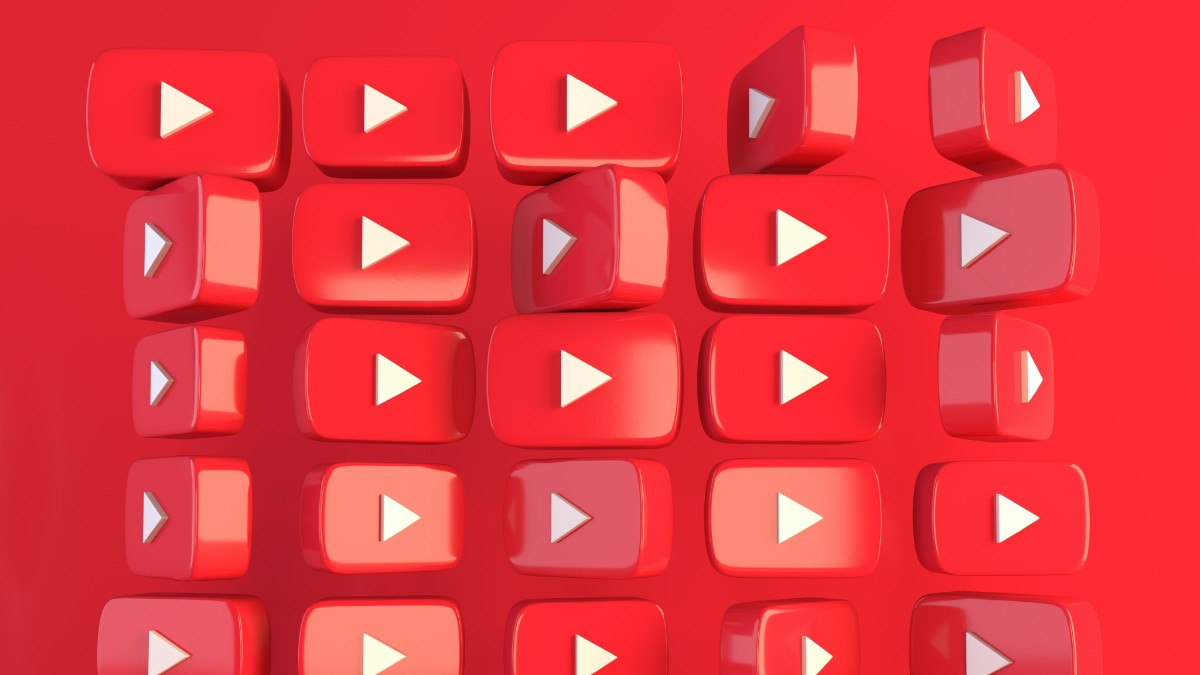
Inne dobrze znane metody obejmują zarządzanie danymi osobowymi w Google, Facebooku i asystentach głosowych. Ale inne strony internetowe rejestrują i udostępniają Twoje dane tym gigantom. YouTube należący do Google przechowuje również działania użytkowników na swojej platformie. YouTube przechowuje historię Twoich komentarzy, polubień, wyszukiwań i ostatnio oglądanych filmów. Ale czy wiesz, że możesz przeglądać i usuwać historię oglądania i wyszukiwania w YouTube? Tutaj dowiesz się, jak przeglądać, wstrzymywać i usuwać historię oglądania w YouTube, wykonując kilka prostych czynności.
Spis treści
Dlaczego YouTube zapisuje historię oglądania?
YouTube to zasadniczo platforma do wyszukiwania treści. Dlatego zależy to od algorytmów do selekcji i polecania treści swoim klientom (tj. widzom). YouTube prowadzi katalog filmów, które użytkownicy oglądają, co pozwala sugerować odpowiednie treści, które angażują użytkowników w platformę.
Dlatego historia oglądania i niektóre inne dane pomagają YouTube kierować filmy i reklamy do widzów. Wyłączenie lub usunięcie historii oglądania w YouTube może wpłynąć na jakość rekomendacji. Z drugiej strony może to również zmniejszyć ukierunkowaną reklamę.
Jak przeglądać i usuwać historię oglądania w YouTube
Możesz użyć funkcji Historia oglądania, aby znaleźć ostatnio oglądany film, który chcesz obejrzeć ponownie. YouTube udostępnia dedykowany przycisk wyszukiwania, który umożliwia szybkie wyszukiwanie filmów w historii oglądania. Jeśli chcesz, możesz usunąć swoją historię oglądania w YouTube. Użytkownicy mogą przeglądać i usuwać historię oglądania w YouTube z aplikacji mobilnej lub witryny YouTube.
Jak przeglądać i czyścić historię oglądania w YouTube za pomocą aplikacji na Androida?
Aby wyświetlić i usunąć wybrane filmy z historii oglądania w YouTube:
1. Zaloguj się do aplikacji YouTube lub wybierz swoje konto Google.
2. Kliknij Biblioteka
3. Tutaj możesz znaleźć swoją historię oglądania w YouTube. Kliknij ikonę wyszukiwania, aby wyszukać konkretny film.
Czerwona linia nad miniaturami wskazuje długość oglądanego filmu. Przesuń palcem w lewo i kliknij USUŃ, aby usunąć pojedynczy film z historii oglądania.
Możesz też wykonać te czynności, jeśli chcesz całkowicie usunąć lub wyczyścić historię oglądania w YouTube:
1. Kliknij ikonę swojego profilu na ekranie głównym YouTube.
2. Kliknij Ustawienia.
3. Wybierz Historia i prywatność.
4. Wybierz Wyczyść historię oglądania .
5. Kliknij WYCZYŚĆ HISTORIĘ ZEGARKÓW.
Udało Ci się usunąć swoją historię oglądania w YouTube.
Jak przeglądać i usuwać historię oglądania w YouTube za pomocą witryny YouTube?
Jeśli wolisz witrynę YouTube od aplikacji, możesz wyświetlić historię oglądania w YouTube za pomocą klienta witryny:
1. Zaloguj się na swoje konto Google.
2. Kliknij menu hamburgerów w prawym górnym rogu.
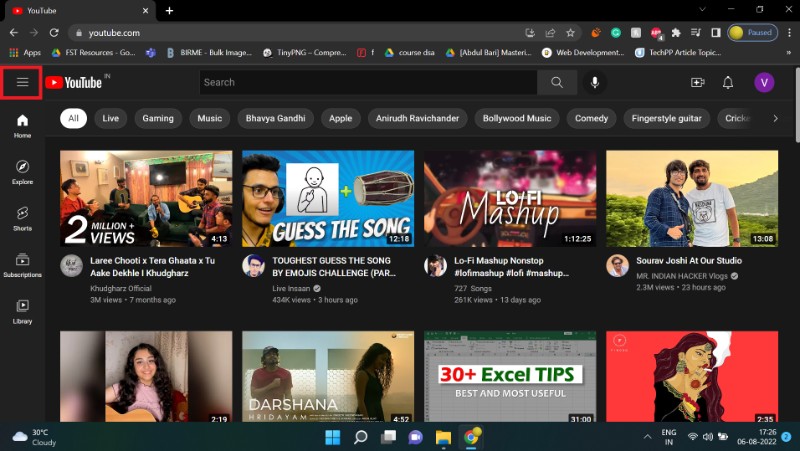
3. Wybierz Historia.
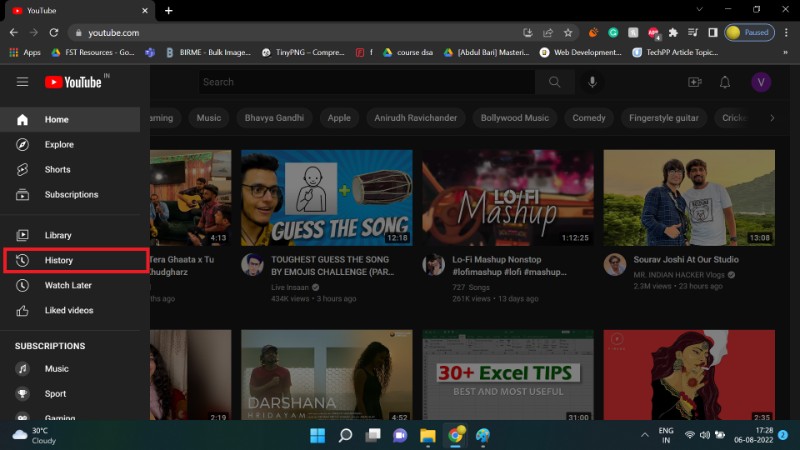
4. Użyj paska wyszukiwania, aby wyszukać określony film.
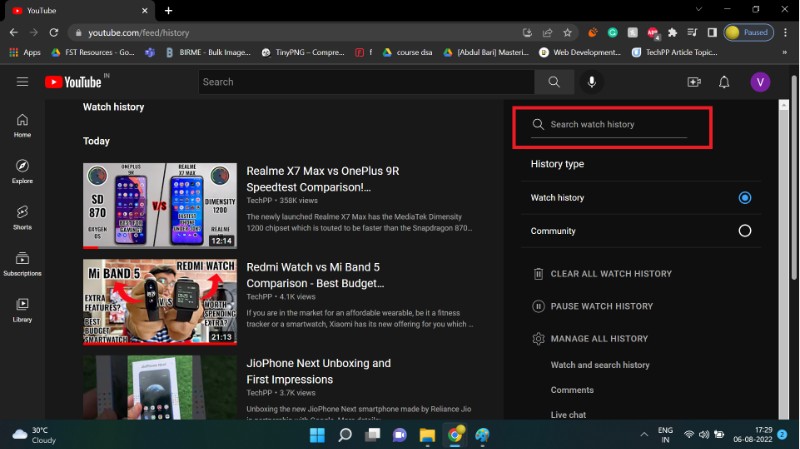
Aby usunąć jeden ostatnio oglądany film, najedź kursorem na kartę wideo i kliknij wyświetloną ikonę X.
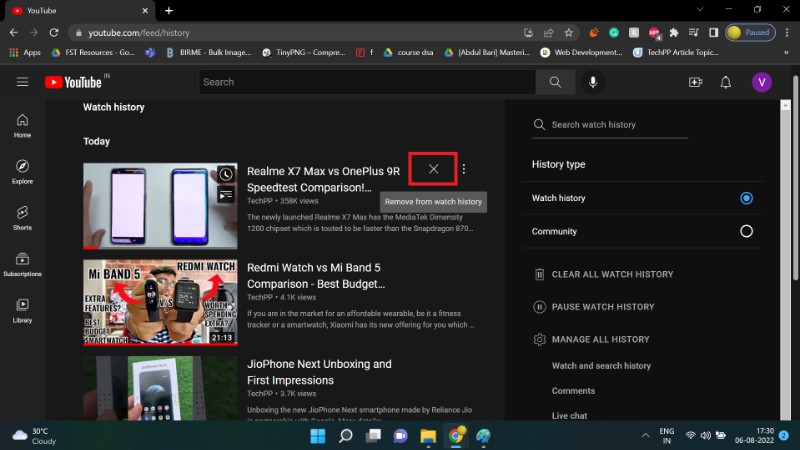
Wykonaj poniższe czynności, jeśli chcesz całkowicie wyczyścić historię oglądania w YouTube:
1. Kliknij przycisk WYCZYŚĆ CAŁĄ HISTORIĘ ZEGARÓW .
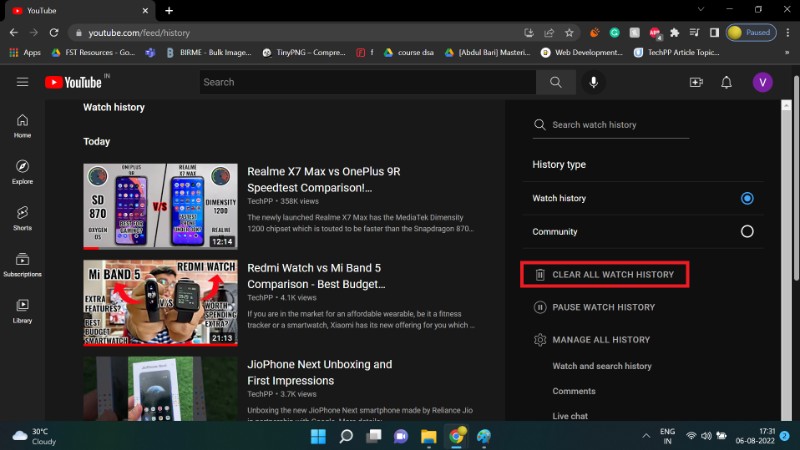

2. Wybierz WYCZYŚĆ HISTORIĘ ZEGARKA .
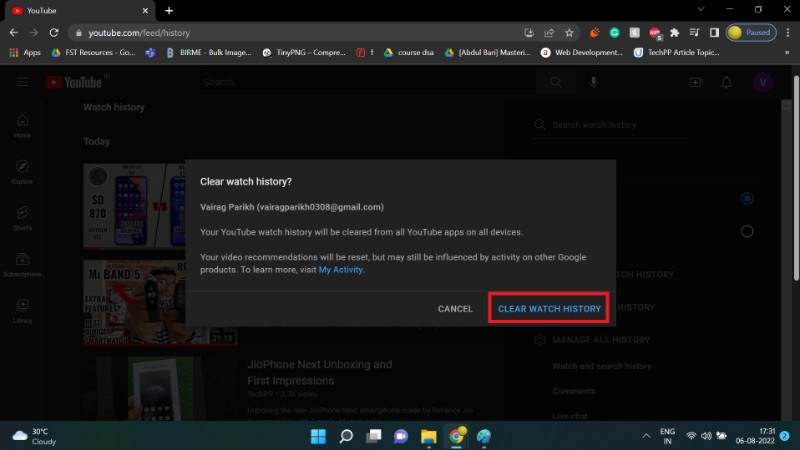
Udało Ci się usunąć lub wyczyścić historię oglądania w YouTube. YouTube nadal rejestruje wszystkie nowe filmy, które oglądasz w historii oglądania. Regularne powtarzanie tego procesu może być nużące. Na szczęście Google udostępnia funkcję automatycznego usuwania.
Jak automatycznie usunąć historię oglądania w YouTube
Funkcja automatycznego usuwania YouTube co jakiś czas usuwa Twoją historię oglądania. Oznacza to, że chociaż historia oglądania jest dostępna dla krótkoterminowego dostępu, nie pozostaje ona na wieczność.
Aby skonfigurować automatyczne usuwanie historii oglądania w YouTube,
1. Przejdź do strony Google MyActivity.
2. Wybierz Historia YouTube .
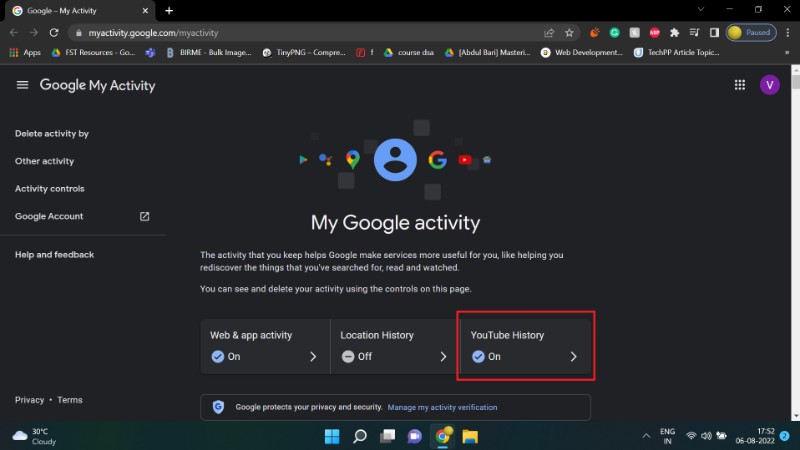
3. Przewiń do sekcji automatycznego usuwania. Domyślnie automatyczne usuwanie jest wyłączone.
4. Kliknij Wybierz opcję automatycznego usuwania.
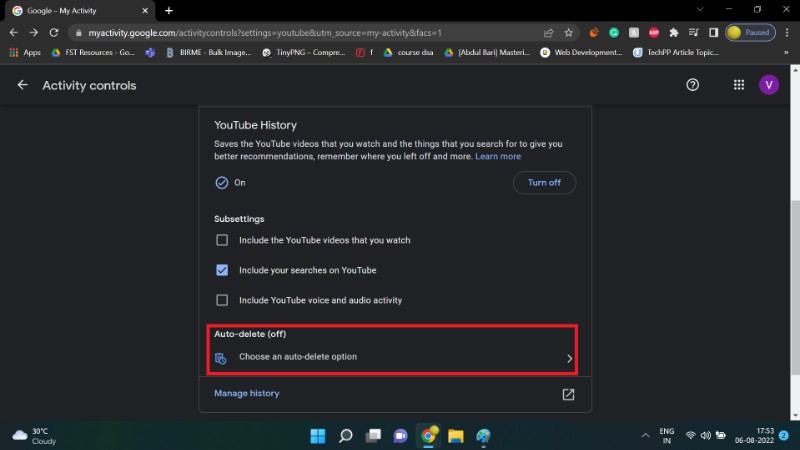
5. Kliknij pierwszy przycisk radiowy.
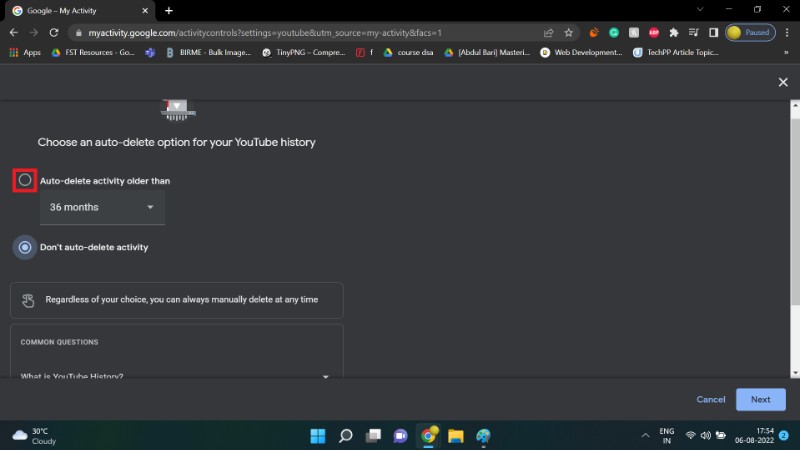
6. Wybierz pole rozwijane, aby określić, jak często chcesz czyścić historię YouTube.
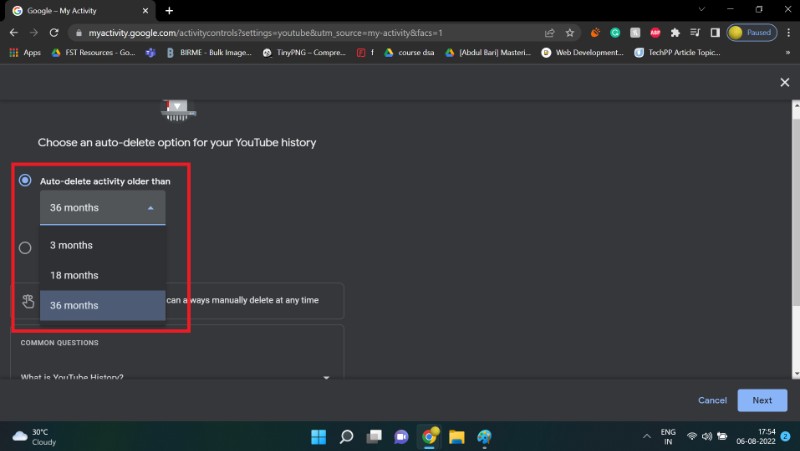
7. Kliknij Dalej .
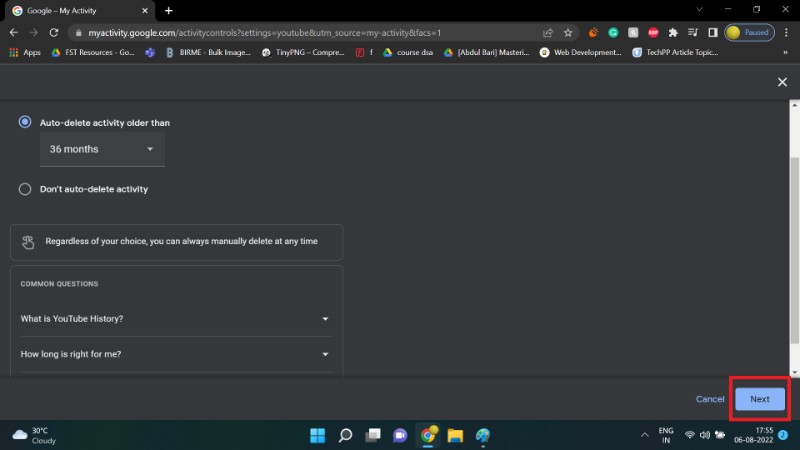
8. Wybierz Potwierdź.
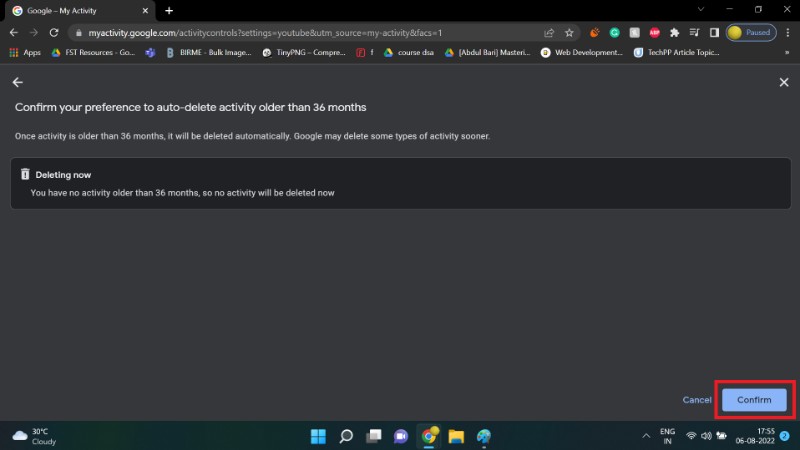
9. Kliknij OK .
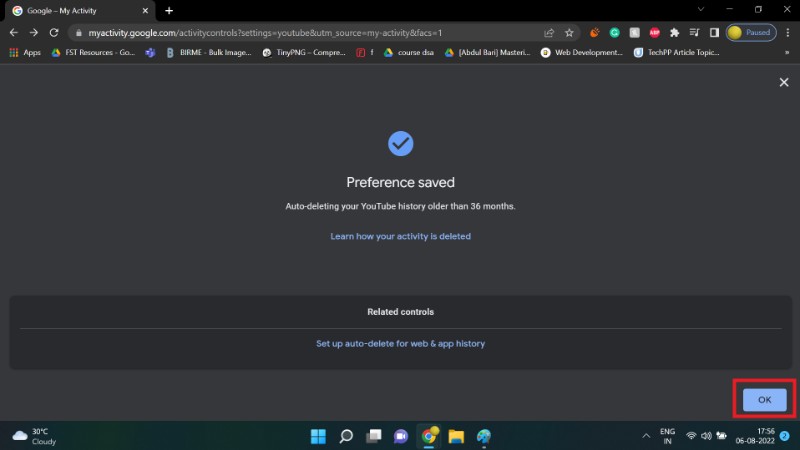
Twoja historia YouTube będzie teraz automatycznie usuwana regularnie, w zależności od wybranego okresu.
Jak wstrzymać historię oglądania w YouTube
Opcja Wstrzymaj historię oglądania najlepiej sprawdza się, gdy nie chcesz, aby historia oglądania była zapisywana. Jak sama nazwa wskazuje, ta funkcja wstrzymuje historię YouTube i nie nagrywa nowych filmów, które oglądasz. Rekomendacje filmów i kanałów nie stają się mniej dokładne po włączeniu tej funkcji.
Jak wstrzymać historię oglądania YouTube na Androidzie
1. Kliknij ikonę swojego profilu .
2. Wybierz Ustawienia .
3. Przejdź do Historii i prywatności .
4. Przełącz przycisk Wstrzymaj historię oglądania .
5. Wybierz PAUZA .
Twoja historia oglądania przestanie być teraz rejestrowana. Przełącz przycisk ponownie i kliknij WŁĄCZ , aby wznowić historię oglądania.
Jak wstrzymać historię oglądania YouTube w witrynie YouTube?
1. Kliknij menu hamburgerów z trzema liniami.
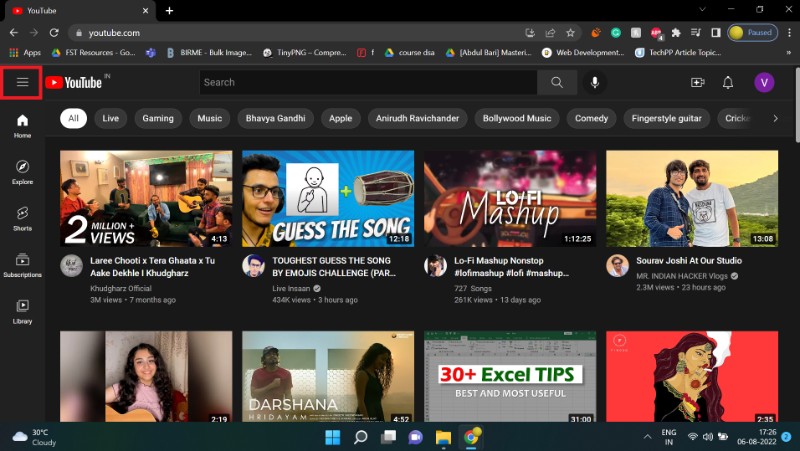
2. Wybierz Historia .
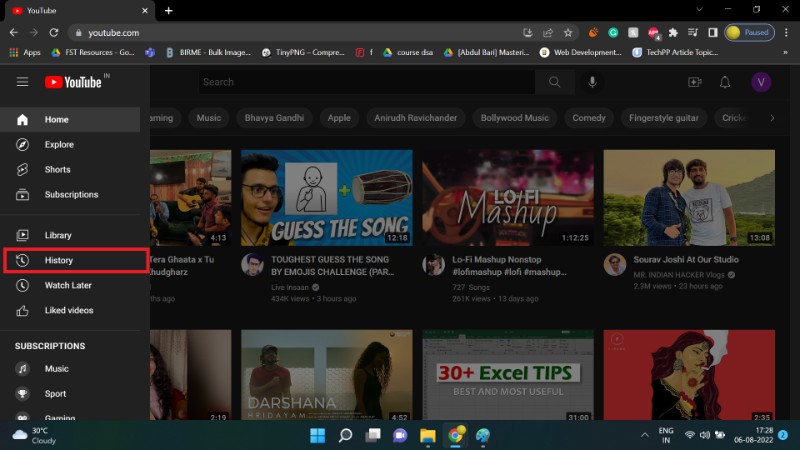
3. Wybierz WSTRZYMAJ HISTORIĘ OGLĄDANIA .
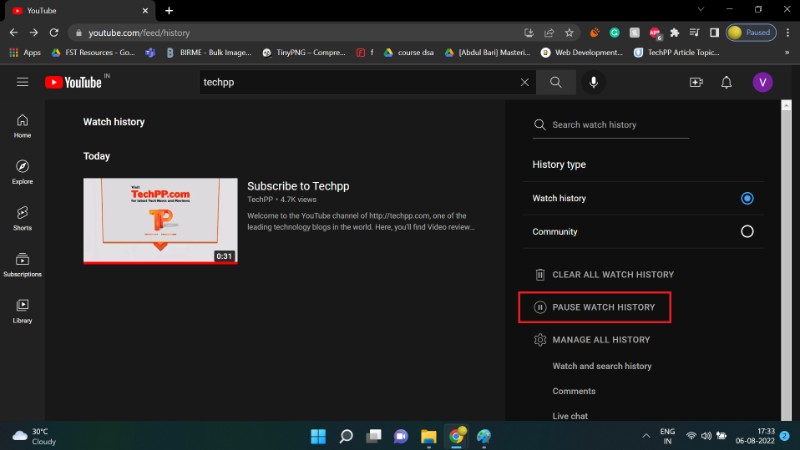
4. Kliknij PAUZA .
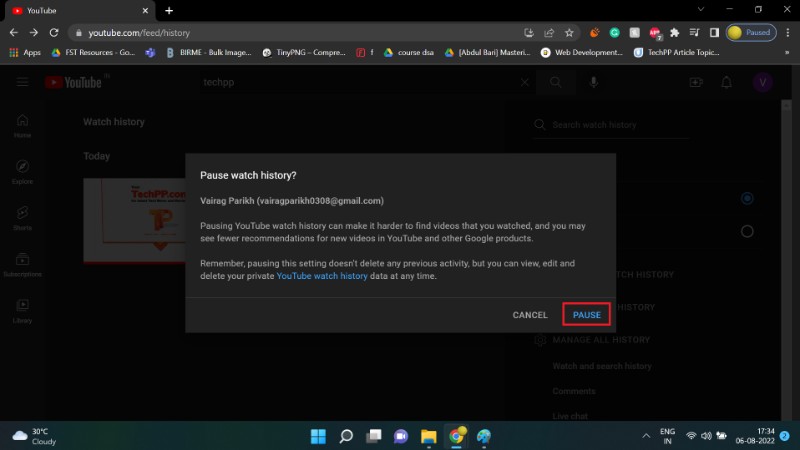
YouTube nie będzie już śledzić Twojej historii oglądania. Dlatego ta funkcja eliminuje potrzebę czyszczenia historii oglądania. Ale funkcja pauzy w historii oglądania ma swoje wady, jak wspomniano wcześniej.
Mamy nadzieję, że ten przewodnik pomógł Ci w zarządzaniu historią oglądania w YouTube. Daj nam znać w komentarzach, czy możesz wyświetlić i usunąć swoją historię oglądania w YouTube.
Często zadawane pytania dotyczące przeglądania i usuwania historii oglądania w YouTube
Gdzie mogę znaleźć ostatnio oglądane filmy YouTube Shorts?
YouTube niedawno uruchomił Shorts na swojej platformie. YouTube Shorts to krótkie filmy, które trwają krócej niż minutę. Aby je wyświetlić, nie potrzebujesz oddzielnej aplikacji ani strony internetowej. Podobnie możesz znaleźć historię ostatnio oglądanych krótkich filmów w YouTube w tym samym miejscu, w którym dostępna jest reszta historii oglądania w YouTube.
Jak długo YouTube przechowuje historię oglądania?
Czy YouTube automatycznie usuwa historię oglądania?
TAk. W przypadku kont utworzonych po 2020 r. YouTube automatycznie usuwa historię oglądania po 36 miesiącach (3 lata). Użytkownicy mogą zmienić ten przedział czasowy w swoich ustawieniach, a nawet całkowicie wstrzymać lub wyłączyć historię oglądania w YouTube, jeśli sobie tego życzą.
Czy ktoś inny może zobaczyć moją historię w YouTube?
Twoja historia oglądania w YouTube zostanie zaktualizowana, gdy zalogujesz się na swoje konto Google. Nie są to informacje publiczne i mogą je przeglądać tylko osoby, które mają dostęp do Twojego konta Google.
Czy administrator rodziny może zobaczyć Twoją historię w YouTube?
Nie. Twoja osobista biblioteka treści i/lub historia oglądania w YouTube jest prywatna na Twoim koncie i nie będzie udostępniana administratorowi rodziny ani innym członkom grupy rodzinnej. Mogą tylko przeglądać dodatkowe subskrypcje i zakupione pakiety, a nie historię oglądania w YouTube ani historię wyszukiwania.

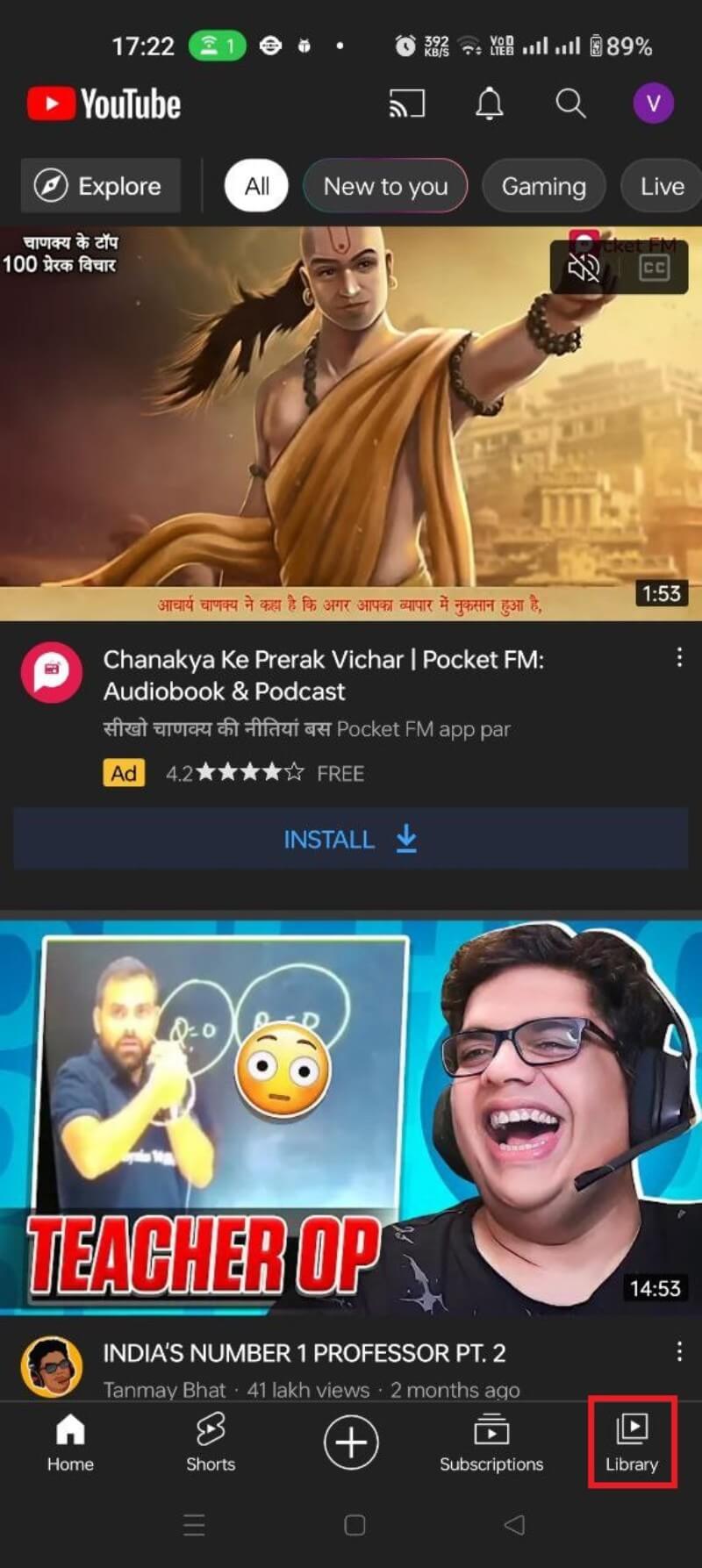
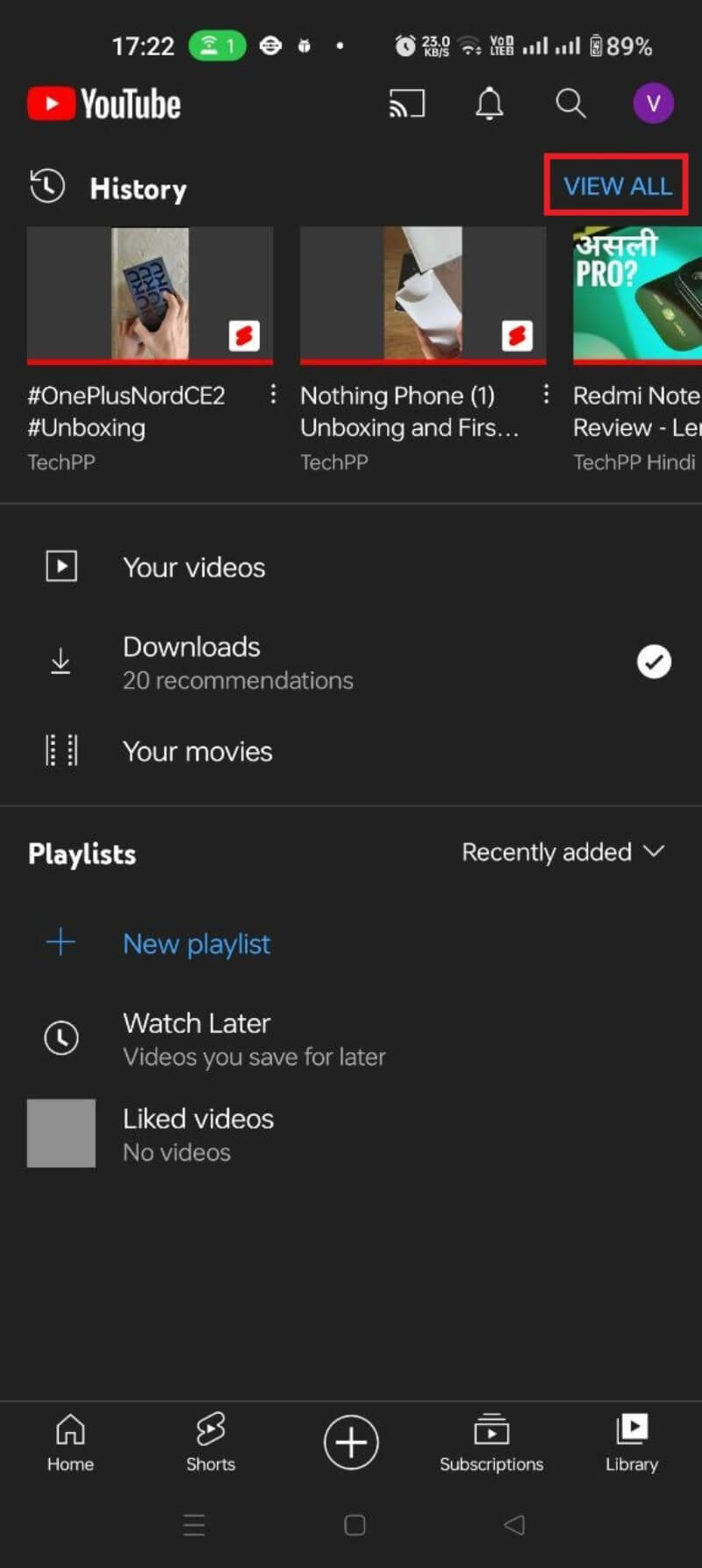
![przeglądaj i usuwaj historię oglądania Android 3 How to View and Delete YouTube Watch History [2022] - view and delete watch history android 3](/uploads/article/11184/arxfL1xMiozM8DOH.jpg)